Hoe om `n afgelaaide lêer te verwyder
Wanneer u afgelaaide lêers begin versamel, kan hulle vrye ruimte monopoliseer wat u beter kan gebruik vir ander dinge. Gereelde verwyder van afgelaaide lêers sal u baie spasie bespaar en dit makliker maak om die lêers te vind wat u benodig. Die proses om lêers te skrap, wissel afhangende van die bedryfstelsel wat u gebruik.
conținut
stappe
Metode 1
Windows

1
Maak die gids oop "downloads" of "My aflaaie". U kan hierdie gids vinnig oopmaak deur op te druk ⌘ Win+E en kies dan die gids.

2
Vind die lêer wat jy wil verwyder. Die meeste programme plaas die afgelaaide lêers in die gids "downloads".

3
As jy die naam van die lêer ken, voer `n soektog uit om dit te vind. As u die lêer nie in die gids kan vind nie "downloads" maar jy ken sy naam, jy kan Windows soek gebruik om dit te probeer vind. pers ⌘ Win en skryf die naam van die lêer. As Windows dit regkry, word dit in die soekresultate vertoon.

4
As u die lêer nie kan vind nie, maak die aflaai bestuurder van u blaaier oop. As u die lêer onlangs afgelaai het, kan dit dalk nog in die aflaaibestuurder van u blaaier gelys word. Dit sal jou toelaat om `n venster direk oop te maak in die ligging van die lêer wat jy wil verwyder.

5
Sleep die lêer na die asblik. Alternatiewelik kan u die lêer kies en druk Supr of ⌦ Del, of regs kliek op die lêer en kies "verwyder".
Probleme met

1
Ek kan nie die lêer uitvee nie. As Windows jou nie toelaat om die lêer te verwyder nie, is dit waarskynlik omdat `n ander program dit gebruik. Dit is gewoonlik die geval van die lêers wat u via BitTorrent aflaai, as u dit nog steeds deel of as u dit met `n ander program oopgemaak het. Sluit al die programme wat die lêer gebruik, en probeer weer.
Metode 2
Mac

1
Maak jou aflaailêer oop. U kan toegang tot die gids kry "downloads" van jou af hawe sowel as vanaf die zijbalk van die Finder-venster. Dit is die verstek plek waar die meeste programme afgelaai word. As u die aflaaiplek in die voorkeurekieslys van enige van u aansoeke verander het, sal dit goed wees om die ligging wat u gespesifiseer het, te hersien.
- U kan ook op u lessenaar klik en dan kies "Gaan na" → "downloads".

2
Vind die lêer wat jy wil verwyder. Ondersoek die lêers in die gids "downloads" totdat jy die lêer wat jy wil verwyder, vind.

3
Beperk die soektog na slegs skyfbeeldlêers. Mac-programme word afgelaai as DMG-lêers wat skyfbeelde lêers bevat wat die program bevat. Wanneer u `n program installeer, bly die DMG-lêer steeds ruimte in u gids "downloads".

4
As u die lêer nie kan vind nie, maak die aflaai bestuurder van u blaaier oop. As u die lêer onlangs afgelaai het, kan dit dalk nog in die aflaaibestuurder van u blaaier gelys word. Dit sal jou toelaat om `n venster direk oop te maak in die ligging van die lêer wat jy wil verwyder.

5
Sleep die lêer na die asblik. Alternatiewelik kan u die lêer kies en druk Supr of ⌦ Del, of regs kliek op die lêer en kies "verwyder".
Probleme met

1
Ek wil al my lêer aflaai rekords uitvee. OS X slaan `n rekord van al die lêers wat jy aflaai. As jy bekommerd is oor die sekuriteit van jou stelsel en die vreemde voorkoms, kan jy hierdie rekord met die Terminal handmatig skoonmaak.
- Open die Terminal uit die gids "Nut".
- Skryf sqlite3 ~ / Biblioteek / Voorkeure / com.apple.LaunchServices.QuarantineEventsV * `verwyder van LSQuarantineEvent` en druk Terugkeer.

2
Ek kan nie die lêer uitvee nie. As OS X jou nie toelaat om die lêer te verwyder nie, is dit waarskynlik omdat `n ander program dit gebruik. Dit is gewoonlik die geval van die lêers wat u via BitTorrent aflaai, as u dit nog steeds deel of as u dit met `n ander program oopgemaak het. Sluit al die programme wat die lêer gebruik, en probeer weer.
Metode 3
Android

1
Laai en installeer `n lêerbestuursprogram. Daar is `n wye verskeidenheid toepassings om lêers beskikbaar vir Android te bestuur. U kan dit aflaai van die "Play Winkel" van Google. Dit is ook moontlik dat u toestel reeds met `n lêerbestuurder geïnstalleer is. Die gewildste toepassings is:
- ES File Explorer
- Astro File Manager
- X-Plore Lêer Bestuurder

2
Navigeer na die gids "downloads". Wanneer u u lêerbestuursprogram oopmaak, verskyn `n lys van al die dopgehou in u foon. Vind die een wat gemerk is as "downloads" (of "downloads"). Jy moet dalk `n gids omskep om dit te sien.

3
Druk en hou die lêer wat jy wil verwyder. Die proses hang af van die lêerbestuurder wat jy gebruik, maar jy kan gewoonlik die lêer hou en hou en hou dan aan "verwyder" of "verwyder" in die spyskaart wat verskyn. U kan ook veelvuldige lêers kies en `n knoppie raak "verwyder".
Probleme met

1
Ek kan nie my lêer bestuur aansoek werk. As jy verkies om afgelaaide lêers te bestuur met behulp van `n rekenaar, kan jy jou Android-toestel koppel met `n USB-kabel. Dit sal jou toelaat om jou Android-toestel oop te maak asof dit `n USB-skyf is en jou lêers daarvandaan bestuur. Klik hier om meer spesifieke instruksies te sien.

2
Ek kan nie die lêers wat ek afgelaai het, vind nie. Byna alle afgelaaide lêers moet in die gids gestoor word "downloads", maar sommige programme kan hulle elders plaas. Met jou toestel wat op die rekenaar gekoppel is, kan jy `n soektog baie makliker uitvoer, wat jou sal help om dit op te spoor.
Metode 4
iOS

1
Maak die aansoek oop wat die lêer wat jy wil verwyder, manipuleer. IOS-toestelle gee jou nie toegang tot enige aflaaiplek op jou foon nie. In plaas daarvan word die lêers verwyder deur die programme wat hulle oopmaak. Dit beteken dat as u `n PDF wil verwyder, u dit kan doen deur middel van iBooks of Adobe Reader. As jy `n lied wil verwyder, kan jy dit uit die Musiek-program doen.

2
Skuif die item met jou vinger om die knoppie op te lig "verwyder". Die proses hang in feite af van die toepassing wat u gaan gebruik, maar in die algemeen kan u die lêer met u vinger skuif om die verwyderingsknoppie te laat verskyn.

3
Druk en hou `n item om veelvuldige lêers te kies. As jy al die lêers wat jy wil verwyder, raak, raak die Delete-knoppie.

4
Gebruik iTunes om musiek te verwyder wat jou toestel jou nie toelaat om te verwyder nie. U kan dalk probleme met die verwydering van `n liedjie wat u afgelaai het, veral as u dit met iTunes gesinkroniseer het. Klik hier om meer spesifieke instruksies te sien oor hoe om musiek te verwyder.

5
Gebruik jou rekenaar om verskeie foto`s gelyktydig uit te vee. As jy `n paar foto`s wil verwyder wat jy wil ontslae raak, is die vinnigste manier om dit te doen, om jou iOS-toestel aan die rekenaar te koppel en die beeldbestuurder van jou bedryfstelsel te gebruik om dit te doen. Klik hier om meer spesifieke instruksies te sien.
Probleme met
 1Ek kan die lêer wat ek wil verwyder nie vind nie. IOS-toestelle het `n baie ander lêerstelsel as ander toestelle, en dit kan dit moeilik maak om spesifieke lêers te vind en te verwyder. Jy moet `n program gebruik wat die tipe lêer wat jy wil verwyder, oopmaak om dit te verkry en dit uit te vee.
1Ek kan die lêer wat ek wil verwyder nie vind nie. IOS-toestelle het `n baie ander lêerstelsel as ander toestelle, en dit kan dit moeilik maak om spesifieke lêers te vind en te verwyder. Jy moet `n program gebruik wat die tipe lêer wat jy wil verwyder, oopmaak om dit te verkry en dit uit te vee.- Die enigste manier om hierdie beperking te vermy, is maak hom jailbreak na jou iOS-toestel. Dit het sy risiko`s en dit werk nie op alle toestelle nie, maar sodra jy dit gedoen het jailbreak jou toestel wat jy kan installeer programme lêers te bestuur en op die manier kan jy lêers op `n soortgelyke manier te manipuleer as wat jy Android.
Deel op sosiale netwerke:
Verwante
 Hoe om PHP 5 in IIS 6 te installeer
Hoe om PHP 5 in IIS 6 te installeer Hoe om die mods in die Sims 2 te installeer
Hoe om die mods in die Sims 2 te installeer Hoe om Windows XP te optimaliseer
Hoe om Windows XP te optimaliseer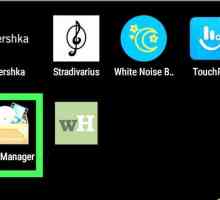 Hoe om die aflaaibestuurder in Android oop te maak
Hoe om die aflaaibestuurder in Android oop te maak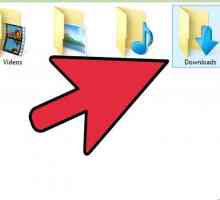 Hoe om aflaaie oop te maak
Hoe om aflaaie oop te maak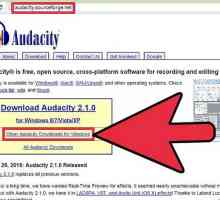 Hoe om te skakel WAV lêers na MP3 met Audacity
Hoe om te skakel WAV lêers na MP3 met Audacity Hoe om lêers van Dropbox op Android af te laai
Hoe om lêers van Dropbox op Android af te laai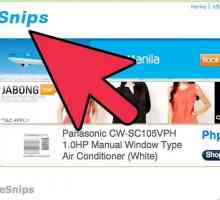 Hoe om van Esnips af te laai
Hoe om van Esnips af te laai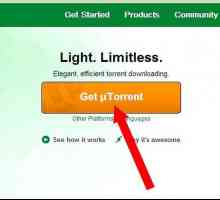 Hoe om uTorrent af te laai
Hoe om uTorrent af te laai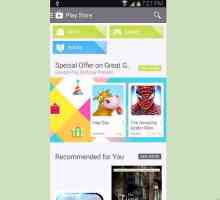 Hoe om video`s, musiek, speletjies en sagteware vir jou selfoon af te laai
Hoe om video`s, musiek, speletjies en sagteware vir jou selfoon af te laai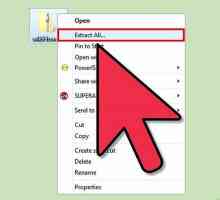 Hoe om `n lêer te pak
Hoe om `n lêer te pak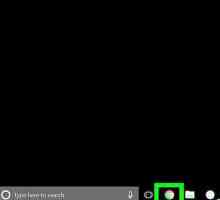 Hoe om te kies waar om aflaaie te stoor
Hoe om te kies waar om aflaaie te stoor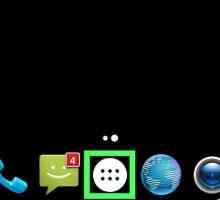 Hoe om Android-aflaaisels te verwyder
Hoe om Android-aflaaisels te verwyder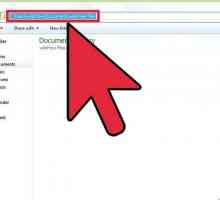 Hoe om `n lêer of gids heeltemal te versteek
Hoe om `n lêer of gids heeltemal te versteek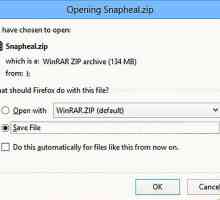 Hoe lêers uittreksel
Hoe lêers uittreksel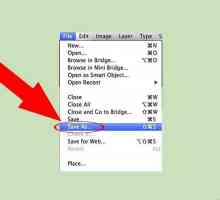 Hoe om lêers op `n hardeskyf te stoor
Hoe om lêers op `n hardeskyf te stoor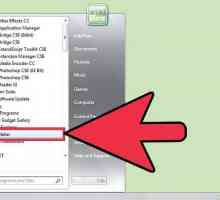 Hoe om media lêers in Windows Live Movie Maker vanaf `n eksterne toestel in te voer
Hoe om media lêers in Windows Live Movie Maker vanaf `n eksterne toestel in te voer Hoe om Windows Mail en Windows Kalender in Windows 7 te installeer
Hoe om Windows Mail en Windows Kalender in Windows 7 te installeer Hoe om HD-speletjies op Android met kas te installeer
Hoe om HD-speletjies op Android met kas te installeer Hoe om lêers in Windows te verberg
Hoe om lêers in Windows te verberg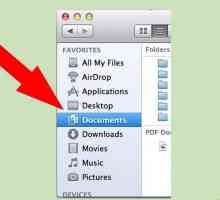 Hoe om rekenaarlêers te organiseer
Hoe om rekenaarlêers te organiseer
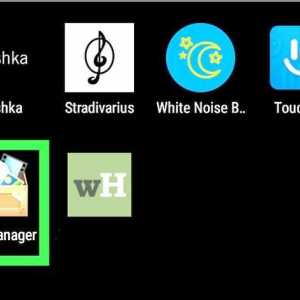 Hoe om die aflaaibestuurder in Android oop te maak
Hoe om die aflaaibestuurder in Android oop te maak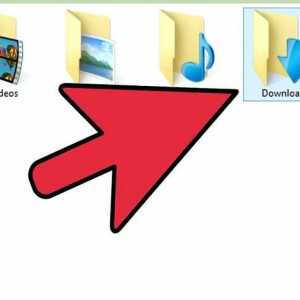 Hoe om aflaaie oop te maak
Hoe om aflaaie oop te maak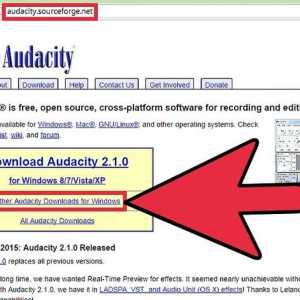 Hoe om te skakel WAV lêers na MP3 met Audacity
Hoe om te skakel WAV lêers na MP3 met Audacity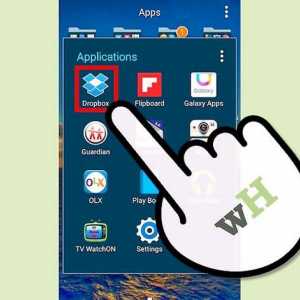 Hoe om lêers van Dropbox op Android af te laai
Hoe om lêers van Dropbox op Android af te laai Hoe om van Esnips af te laai
Hoe om van Esnips af te laai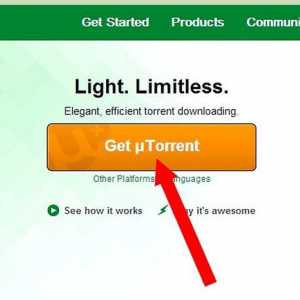 Hoe om uTorrent af te laai
Hoe om uTorrent af te laai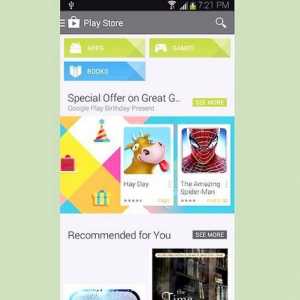 Hoe om video`s, musiek, speletjies en sagteware vir jou selfoon af te laai
Hoe om video`s, musiek, speletjies en sagteware vir jou selfoon af te laai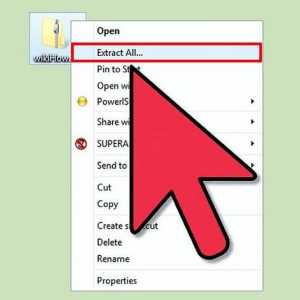 Hoe om `n lêer te pak
Hoe om `n lêer te pak